Google 最新密碼金鑰(passkeys)已經宣佈正式上線,能透過簡單又安全的方式來登入,也是走向無密碼未來(Passwordless Future)最重要的一步。那麼 Google 密碼金鑰要如何啟用?怎麼搭配 iPhone 或 Android 手機使用?本篇從Google 密碼金鑰啟用到驗證方法使用技巧一次告訴你。
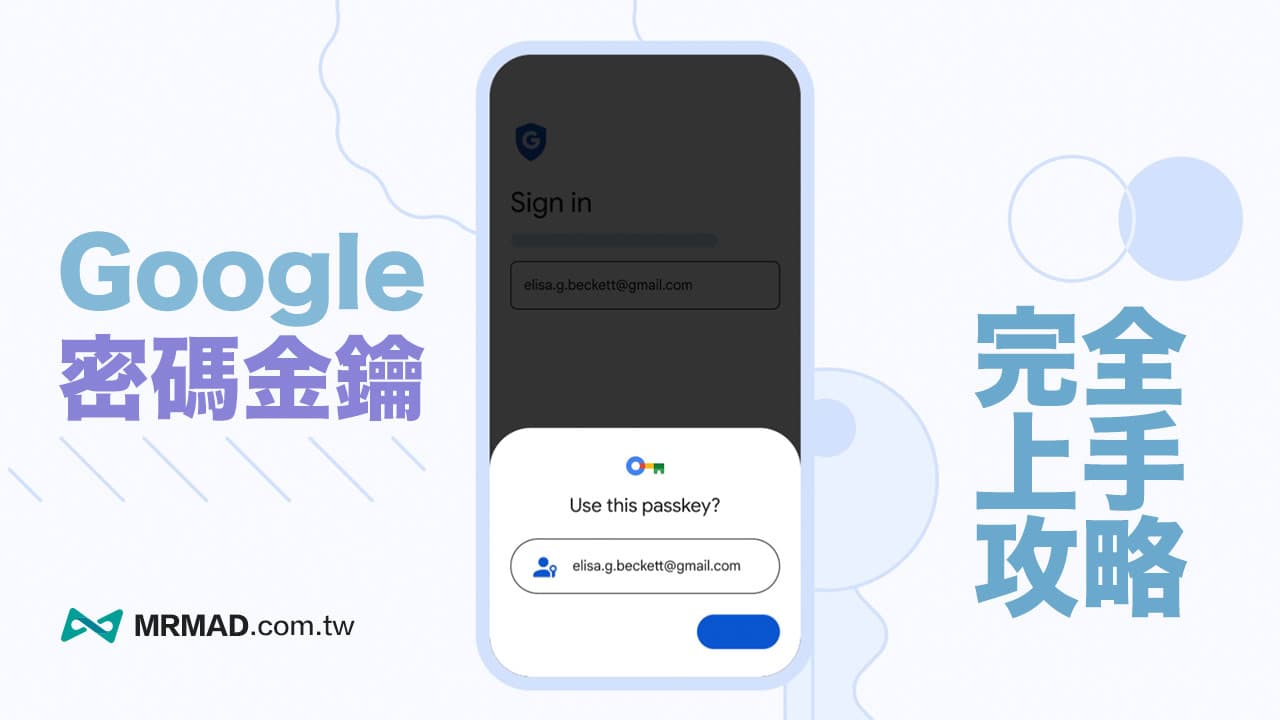
Google密碼金鑰是什麼?
Google 密碼金鑰是綁定使用者帳戶和網站或應用程式的數位憑證,也是登入網站或 App 的新型態方式,相比起傳統密碼更簡單安全,密碼金鑰技術旨在取代密碼等舊版驗證機制,不用再擔心密碼太簡單,容易被破解或遭駭客盜用。
密碼金鑰能夠使用指紋解鎖、臉部掃描、螢幕鎖 PIN 碼或解鎖圖案直接登入網站或 App,在安全性方面也能夠取代一次性密碼,只有合適的擁有者可以使用密碼金鑰,系統會要求解鎖裝置才能夠驗證成功。
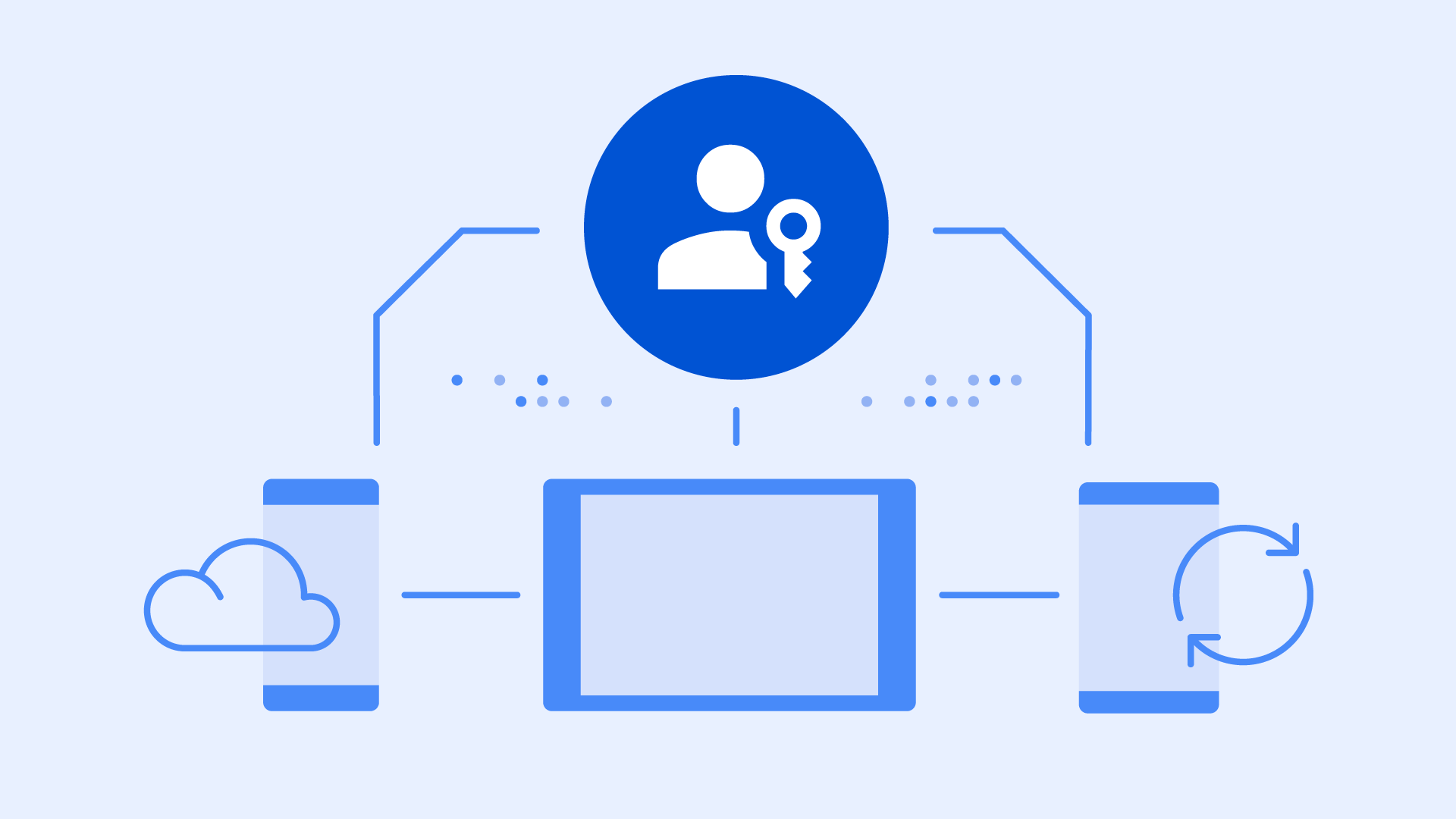
Google密碼金鑰硬體支援哪些?
如果想使用 Google 密碼金鑰硬體最低需求與限制如下:
- 電腦:Windows 10 或 macOS Ventura 筆記型電腦或桌上型電腦。
- 系統:iOS 16 或 Android 9 智慧型手機。
- 瀏覽器:Google Chrome 109 或更高版本、Safari 16 或更高版本、Edge 109 或更高版本。
- 支援 FIDO2 協議的硬體安全金鑰。
如何替Google帳號開啟密碼金鑰功能?
以下是開啟 Google 密碼金鑰功能方法與步驟:
步驟 1. 登入 Google 帳號
透過電腦或手機開啟「Google密碼金鑰」啟動網頁,會先要求登入 Google 帳號密碼,要確定登入的帳號是否為要啟用 Google 密碼金鑰。
登入 Google 帳號方式,如果是 iPhone 同樣能夠使用 Face ID / Touch ID 驗證方式來辨識登入。
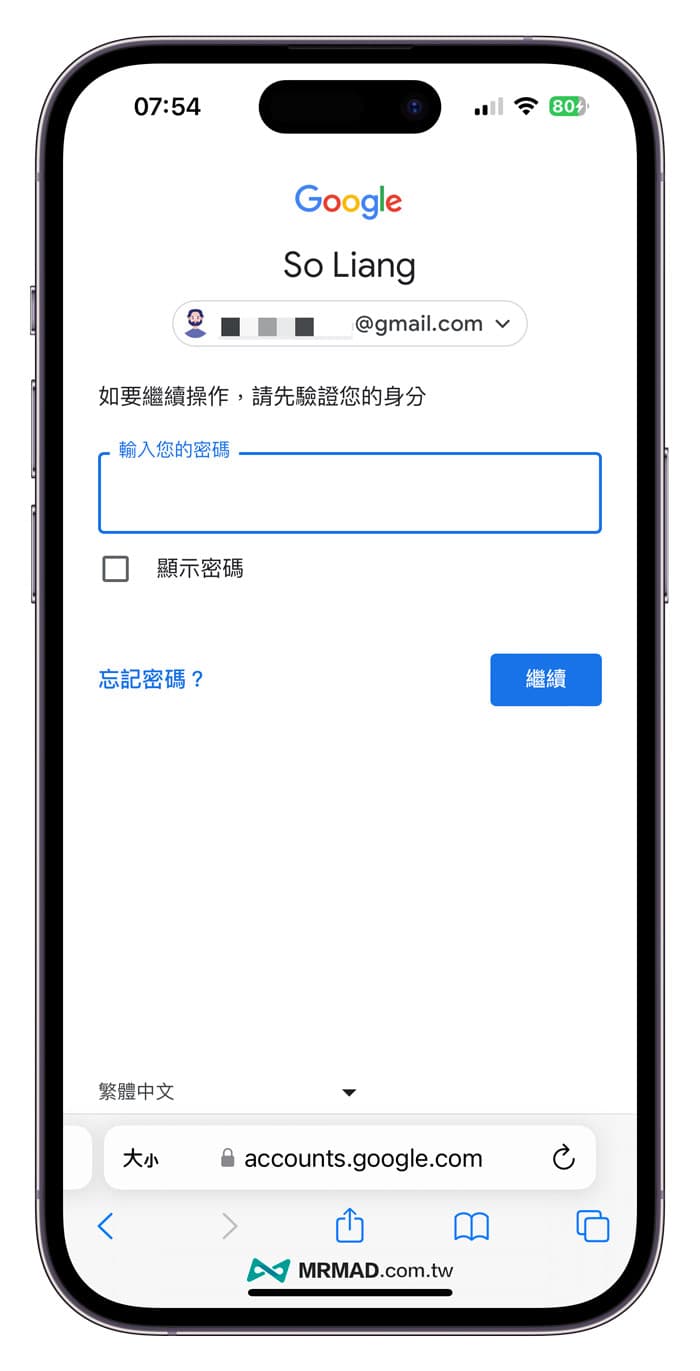
步驟 2. 開啟 Google 密碼金鑰功能
進入 Google 密碼金鑰頁面後,點擊「建立密碼金鑰」連結,此時 Google 會提醒密碼金鑰相關注意事項,都確認無問題後,就可以點選「繼續」。
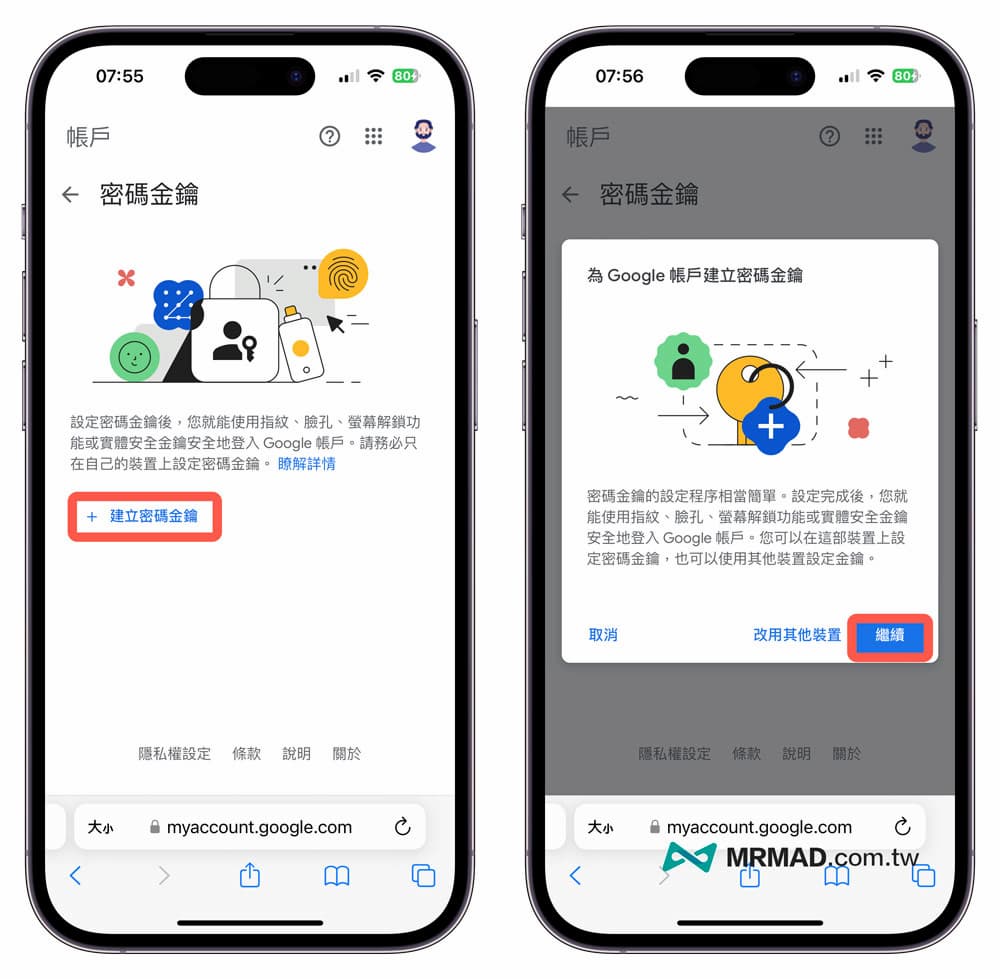
如果是使用 iPhone、iPad 或 Mac 設備,Google 會將通行密鑰資訊直接儲存到 iCloud 鑰匙圈內,點選「繼續」後,就會顯示 Google 密碼金鑰建立完成提示。
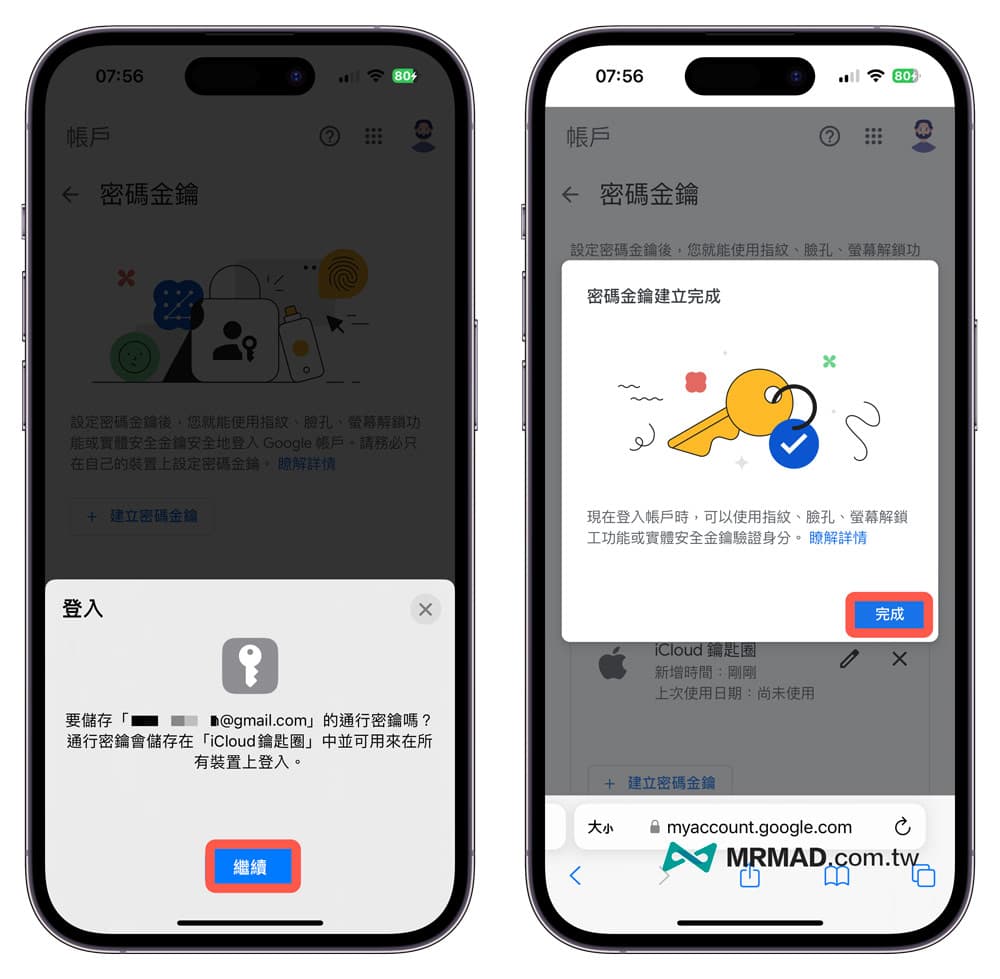
完成以上步驟設定後,後續 Apple 裝置登入這組 Apple ID 帳號以及開啟同步iCloud 鑰匙圈功能,就能夠用密碼金鑰快速登入 Google 帳號。
如何用密碼金鑰登入 Google 帳號?
要是啟用Google密碼金鑰後,後續登入 Google 帳號或各種 Google 服務,例如 Gmail、Youtube、雲端硬碟等,就不會顯示要求輸入 Google 密碼頁面,後續只要透過瀏覽器或 App 登入 Google 帳號後,就會看見是否使用密碼金鑰登入?可以點選「繼續」後,只要 iPhone、iPad 登入 iCloud 鑰匙圈就會自動使用 Face ID、Touch ID 進行快速認證登入。
如果是在 Android 版 Chrome 上,密碼金鑰就會自動儲存在 Google 密碼管理員中,在使用者登入相同 Google 帳戶的使用者 Android 裝置之間同步處理密碼金鑰。
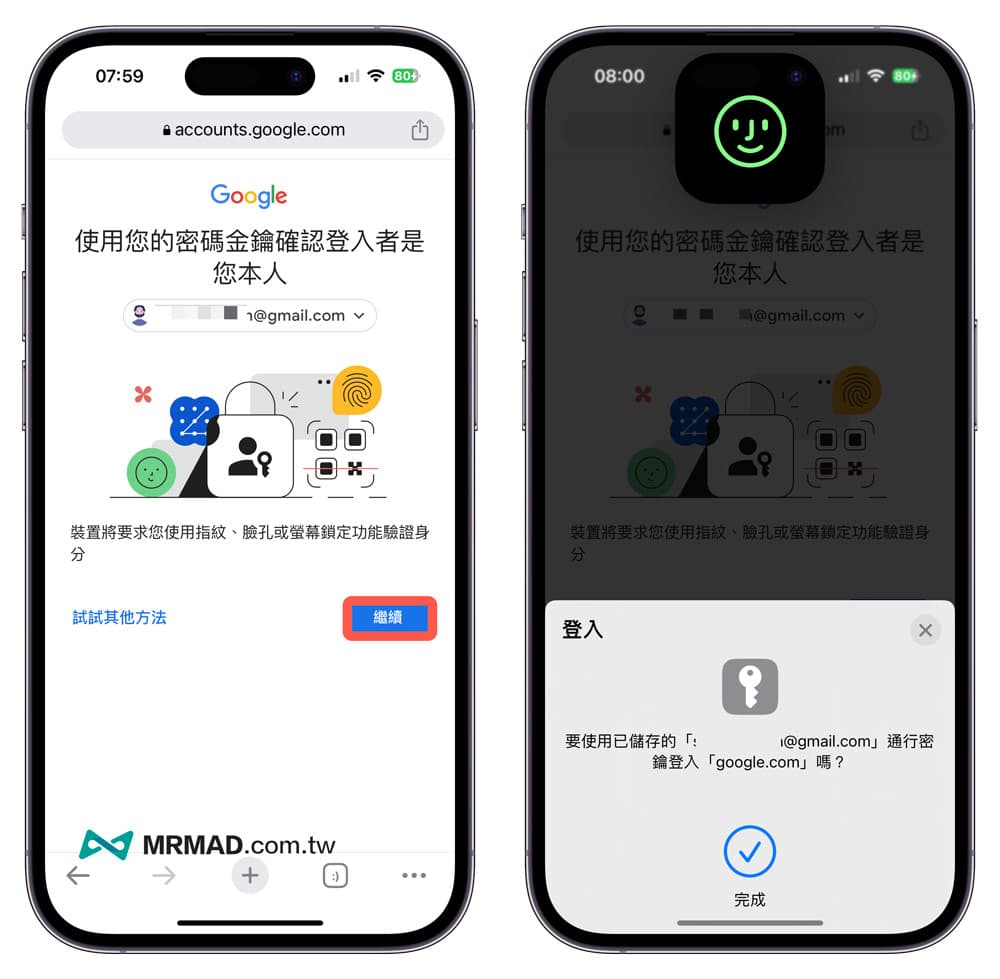
要是 Mac 裝置要是有支援 Touch ID 指紋辨識功能,在登入 Google 帳號時,也會顯示密碼金鑰確認登入提示。
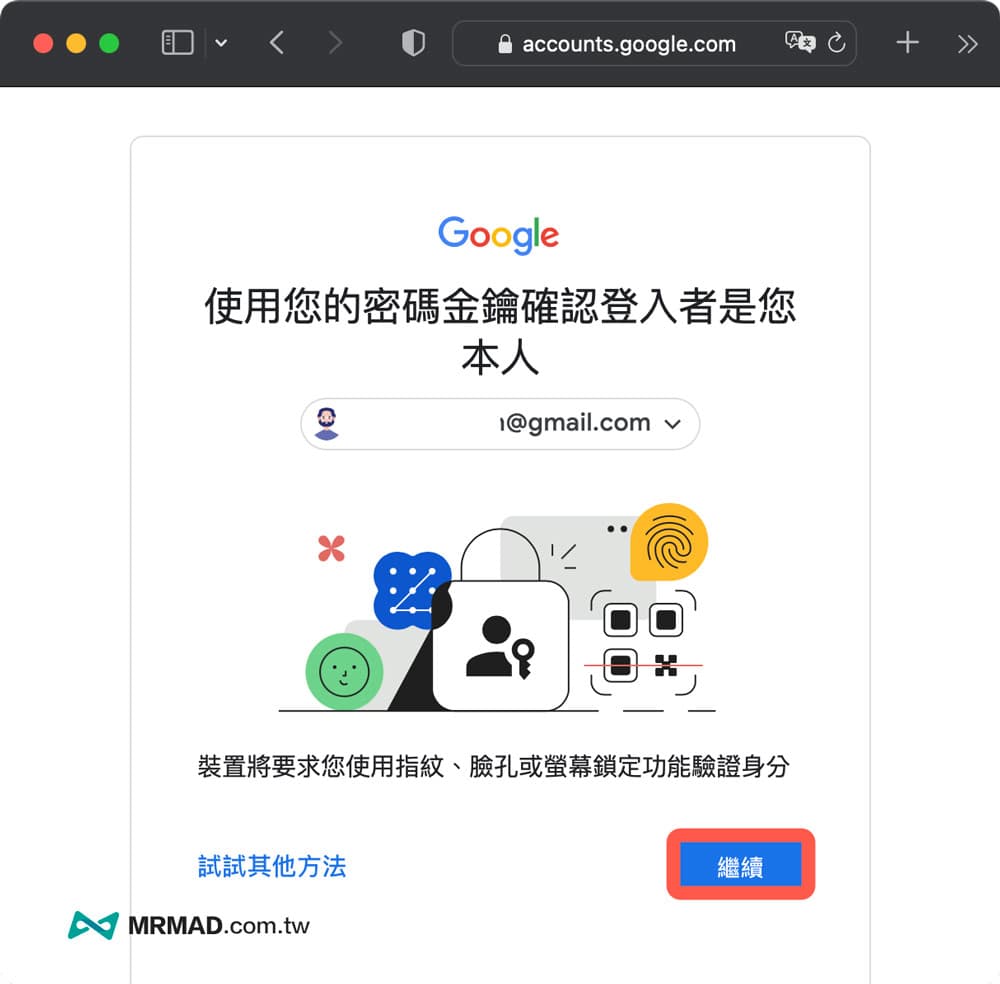
在登入時,同樣能夠使用 iCloud 鑰匙圈儲存的通行密鑰快速用 Touch ID 指紋辨識功能直接登入。
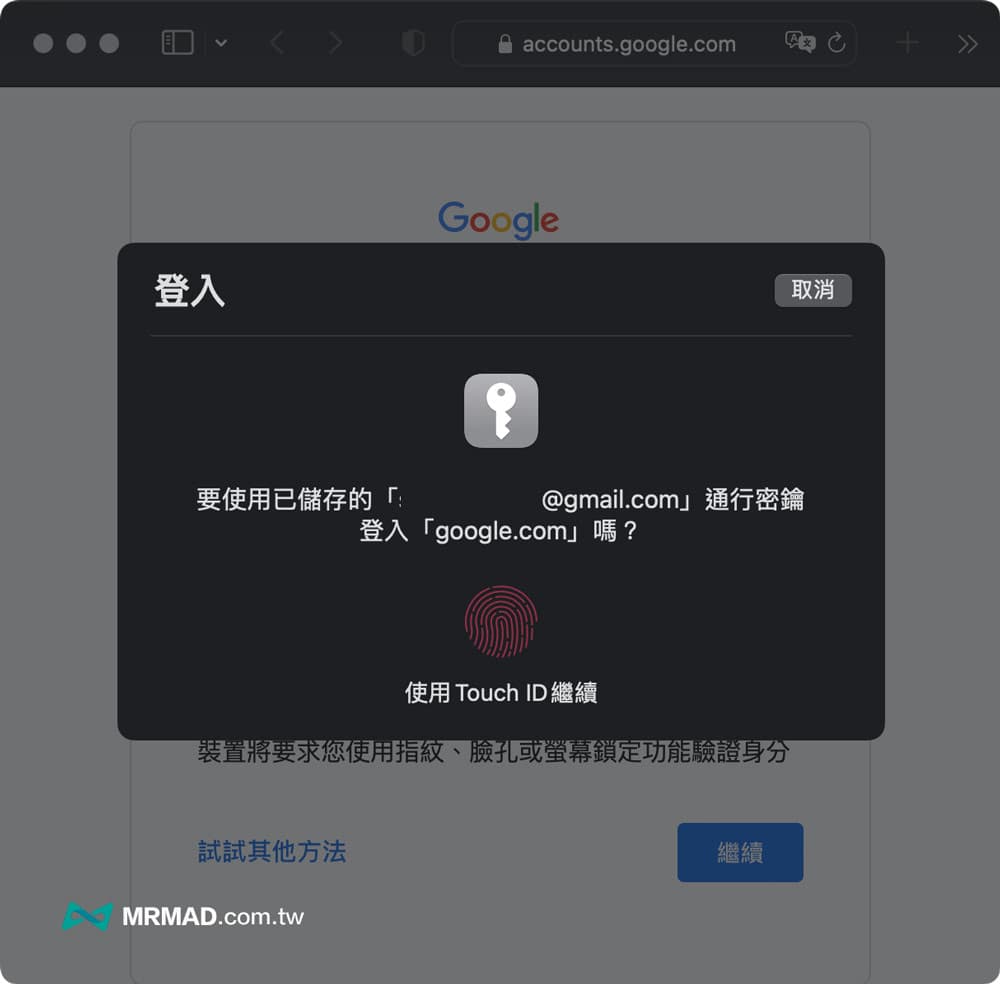
如何改用傳統密碼登入 Google 帳號
要是登入 Google 帳號時,無法使用密碼金鑰登入,或是設備無法用 Face ID、Touch ID 驗證方式登入,可以選擇「試試其他方法」,並且選擇「Use your passkey」就能夠使用傳統Google密碼方式登入。
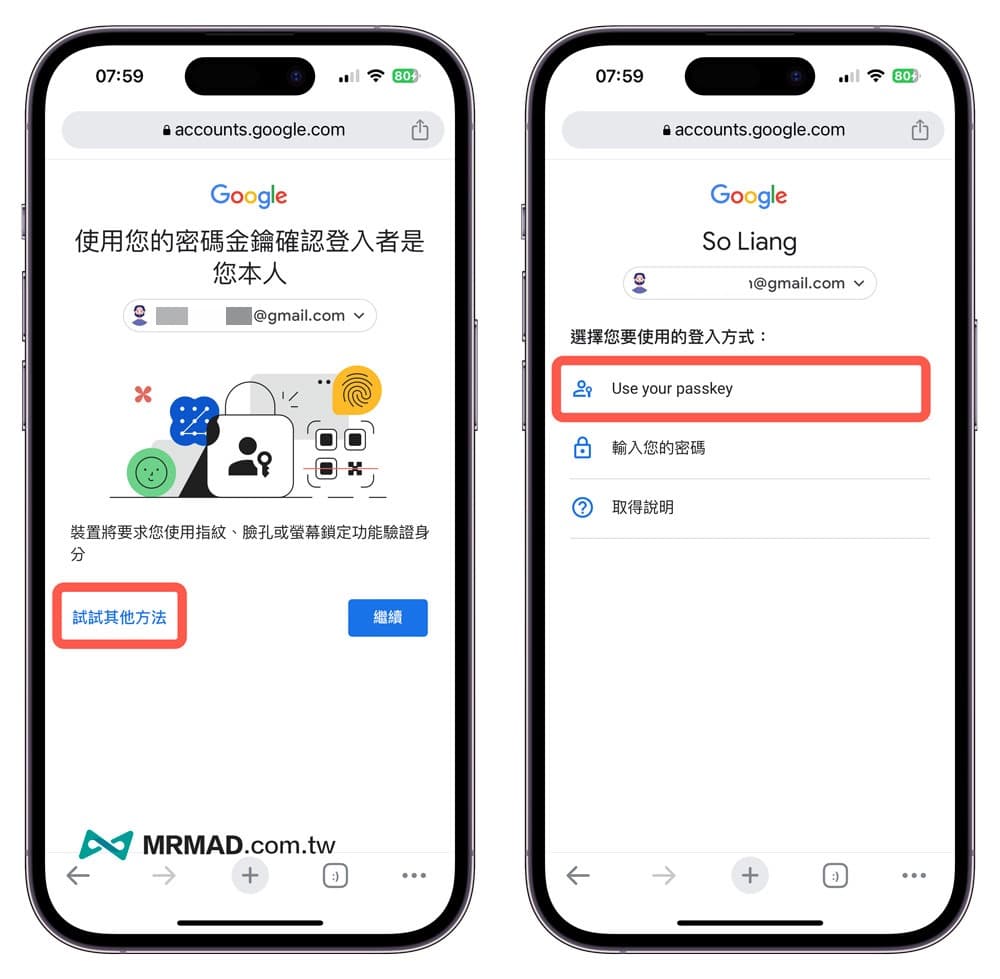
如何停用或移除Google密碼金鑰?
要是開啟Google密碼金鑰後,想要臨時取消或關閉密碼金鑰功能,可以透過以下方法關閉:
- 登入 Google 帳戶設定
- 選擇「安全性」
- 點選「密碼金鑰」
- 編輯刪除密碼金鑰
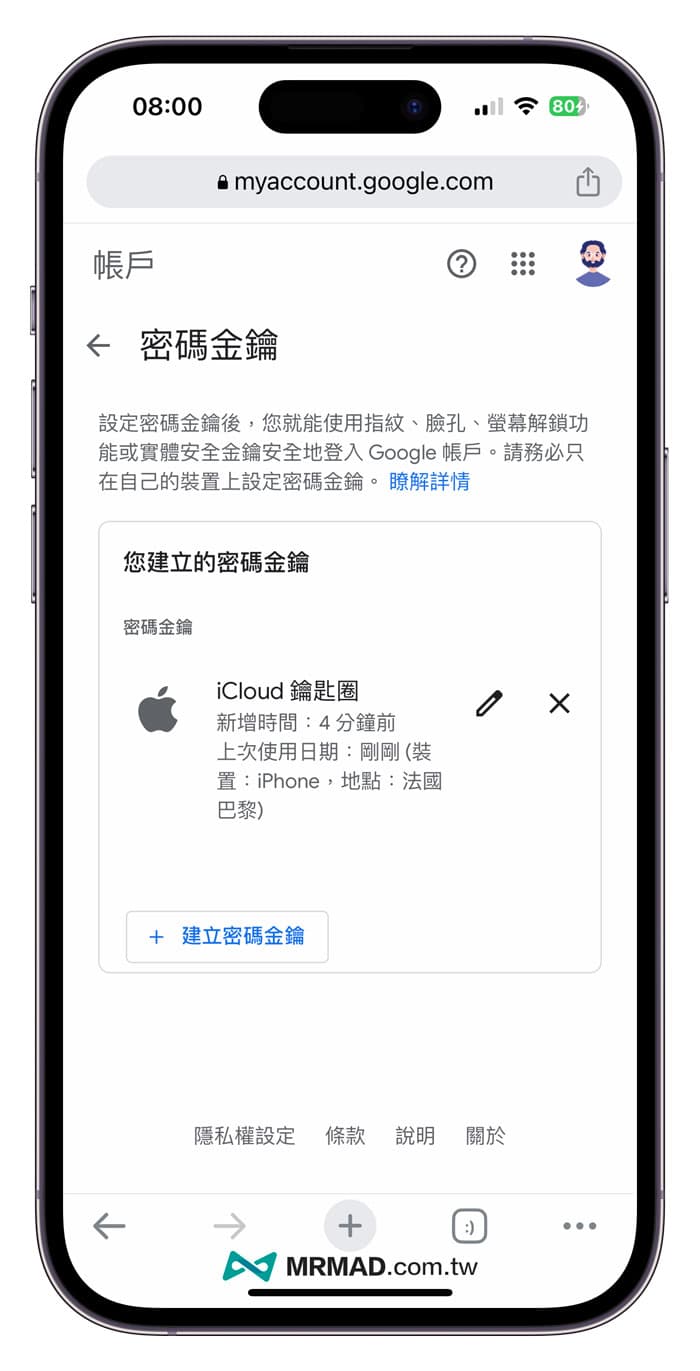
Google密碼金鑰常見QA整理
Google帳號設定密碼有哪些軟硬體限制?
只要符合底下條件都能夠開啟Google密碼金鑰設定
電腦:Windows 10 或 macOS Ventura 筆記型電腦或桌上型電腦。
系統:iOS 16 或 Android 9 智慧型手機。
瀏覽器:Google Chrome 109 或更高版本、Safari 16 或更高版本、Edge 109 或更高版本。
Google密碼金鑰設定需要付費嗎?
不需要!只要擁有Google帳號即可使用密碼金鑰。
Google帳號一定要開密碼金鑰功能嗎?
不一定,依照自己需求設定,如果想提升帳號安全性,就建議開啟Google密碼金鑰。
Google密碼金鑰限定只能一組?
可以根據不同設備新增,要是非Apple設備無法使用iCloud鑰匙圈同步功能,就可以利用Google密碼金鑰替各種設備產生多組對應權限。
Google密碼金鑰只能限定iPhone使用嗎?
不會,Google推出的密碼金鑰主要是提供更簡單的登入方法,不管是iPhone、Android、Windows、Mac電腦都能使用,且就算沒有指紋辨識或臉部掃描,使用螢幕鎖定 PIN 碼同樣能使用。
Google密碼金鑰安全嗎?
相當安全!密碼金鑰旨在透過作業系統基礎架構使用,讓密碼金鑰管理員可建立、備份,以及為在該作業系統上執行的應用程式提供密碼金鑰。
想了解更多Apple資訊、iPhone教學和3C資訊技巧,歡迎追蹤 瘋先生FB粉絲團、 訂閱瘋先生Google新聞、 Telegram、 Instagram以及 訂閱瘋先生YouTube。